La planification d’envoi de messages est désormais possible sur WhatsApp. Il existe des applications facilitant cela, comme WhatsApp Scheduler ou SKEDit Scheduling App. Nous allons vous montrer comment programmer un message automatique WhatsApp avec ces deux applications.
Vous allez pouvoir rédiger des messages et configurer l’heure à laquelle ils seront envoyés à leurs destinataires. Parmi ces deux applications dont vous allez découvrir l’utilisation, la première s’arrête à la planification de messages avec WhatsApp. Il s’agit là de WhatsApp Scheduler.
La seconde, SKEDit Scheduling App, va au-delà du simple fait de programmer un message automatique WhatsApp. Elle permet de programmer aussi des emails, des SMS, et même des appels, très simplement en plus.
Si votre compte WhatsApp utilise la vérification en deux étapes (avec Code PIN), vous pourrez être invité en désactiver. Cette fonctionnalité de WhatsApp bloquerait l’accès à certaines applications tierces et les empêcherait d’accéder aux données de votre compte.
WhatsApp Scheduler
Pour programmer un message automatique WhatsApp, la première application que vous allez pouvoir utiliser est WhatsApp Scheduler. Il s’agit d’une application facile à utiliser, permettant de planifier l’envoi de vos messages.
Télécharger et installer le package Apk WhatsApp Scheduer | Téléchargement direct ici.
Voici comment l’utiliser :
Etape 1 : Installez et ouvrez l’application. A l’ouverture, elle vous demandera de lui attribuer la permission d’accéder à certaines fonctionnalités de votre smartphone.
Etape 2 : Allez dans les paramètres pour attribuer les autorisations d’accessibilité à l’application. Vous y verrez WhatsApp Scheduler, cliquez dessus pour lui attribuer les autorisations.
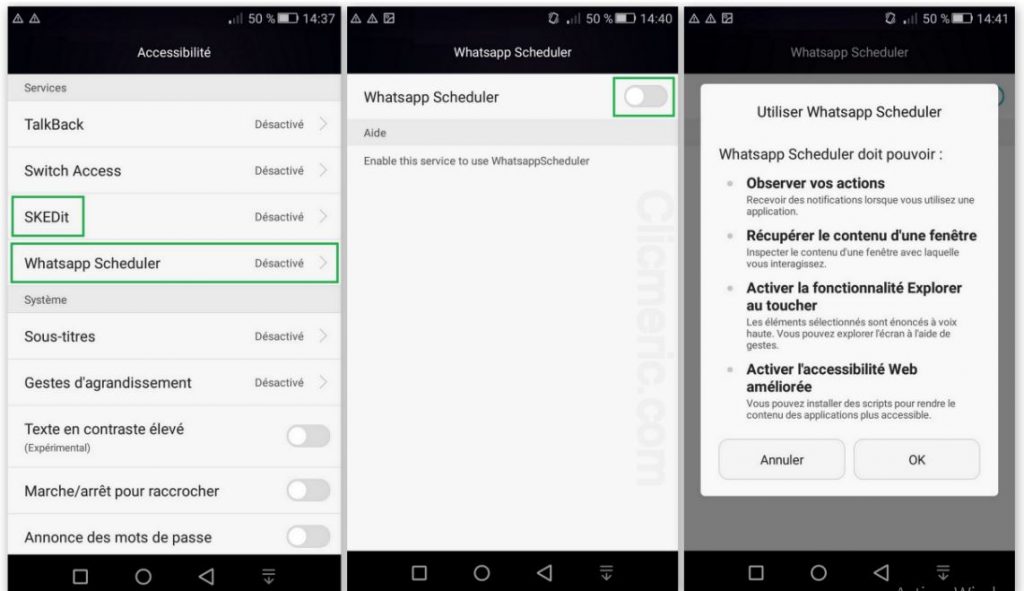
Sur la première capture de l’image, vous remarquerez l’existence de SKEDit, la seconde application que vous allez apprendre à utiliser. Elle y est présente vu qu’elle est déjà installée sur mon appareil. C’est fait ? Si oui, revenez dans votre application pour programmer un message automatique WhatsApp.
Lire aussi : Mettre à jour WhatsApp | Partager sa position avec WhatsApp
Comme vous pouvez le voir sur l’image ci-dessous, vous n’aurez pas beaucoup de configurations à effectuer.
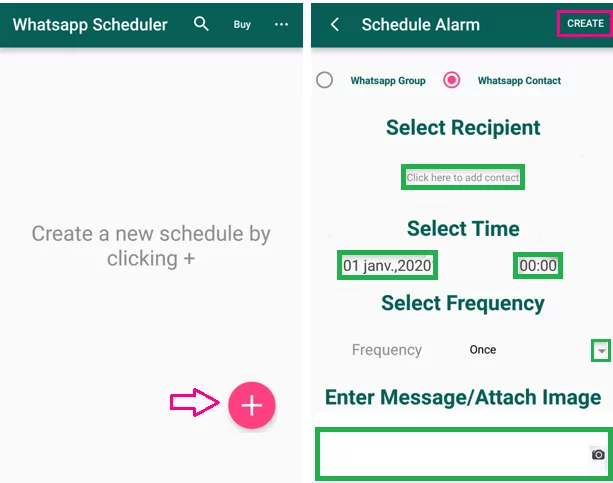
Au tout dessus, choisissez entre WhatsApp Group ou WhatsApp Contact pour envoyer le message soit dans un groupe, soit à un contact spécifique. Configurez ensuite la date, l’heure d’envoi et la fréquence (petite flèche pointant vers le bas).
Concernant la fréquence d’envoi du message, vous aurez plusieurs choix. Vous pourrez configurer le message pour qu’il puisse être envoyé une seule fois, chaque jour à la même heure, chaque semaine, etc. Si vous envisagez de faire du marketing via WhatsApp, cette option vous serait de grande utilité.
Après toutes les configurations, cliquez sur « CREATE » au dessus droit de l’écran pour programmer un message automatique WhatsApp. Vous aurez ensuite une liste de tous vos messages planifiés, avec la possibilité d’annuler, de supprimer certaines planifications.
Lire aussi : Comment contrôler un ordinateur avec votre smartphone ?
SKEDit Scheduling App : Planifiez vos messages WhatsApp, emails, SMS et appels
Si vous désirez programmer un message automatique WhatsApp, voici une autre application qui va vous intéresser. SKEDit, comme dit au tout début, ne se limite pas qu’à l’envoi de messages WhatsApp. L’application gère aussi les SMS automatiques, les emails, les messages WhatsApp Business et bien plus, les appels.
Télécharger SKEDit Scheduling App sur Play Store | Télécharger le package Apk
Utiliser SKEDit pour programmer un message automatique WhatsApp
Etape 1 : Installez et ouvrez l’application. A l’ouverture, SKEDit vous demandera de vous connecter. Vous pouvez le faire soit avec votre compte Facebook, soit avec votre compte SKEDit, si vous en avez déjà. Sinon, vous pouvez en créer simplement en suivant ces instructions :
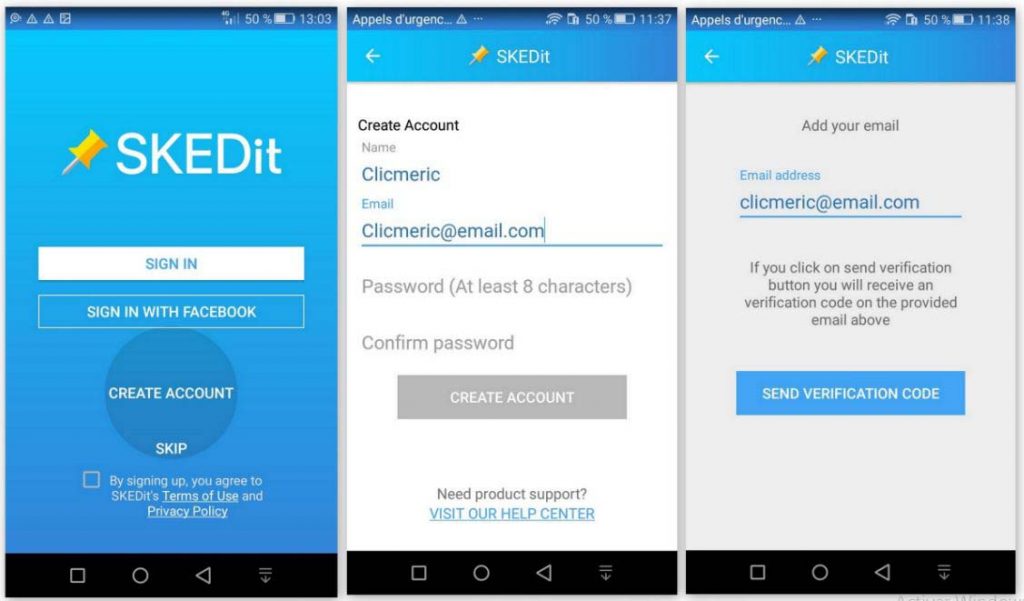
Cliquez sur « CREATE ACCOUNT ». Définissez un nom, entrez votre adresse email, saisissez un mot de passe, confirmez-le et créez. N’oubliez pas de cocher la case d’acceptation de conditions d’utilisation de SKEDit tout en bas de l’écran.
Vous allez ensuite passer à l’étape de vérification de votre adresse, cliquez sur « SEND VERIFICATION CODE ». Rendez- vous dans votre boîte email vous récupérer vote code de vérification.
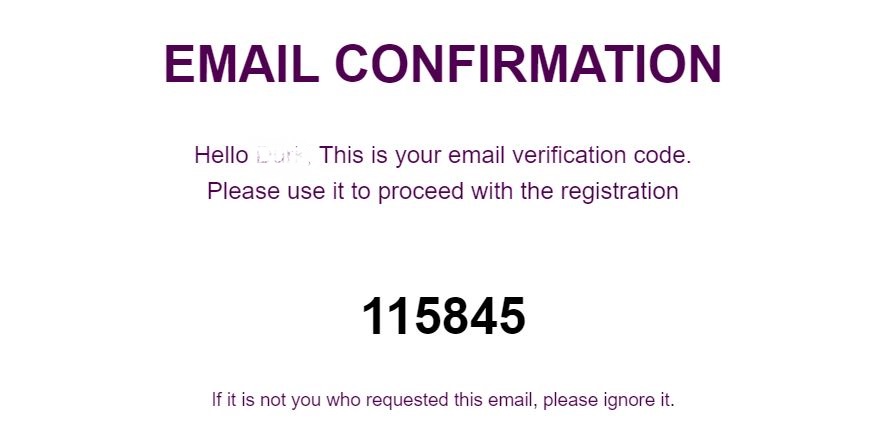
Etape 2 : Revenez dans SKEDit, saisissez votre code reçu par email et cliquez sur « VERIFY EMAIL ». Juste après, l’application s’ouvrira avec toutes ses fonctionnalités à votre portée. Auparavant il était possible de planifier aussi des messages Facebook, mais ce n’est plus faisable désormais. L’option Facebook a même été retirée de l’application.
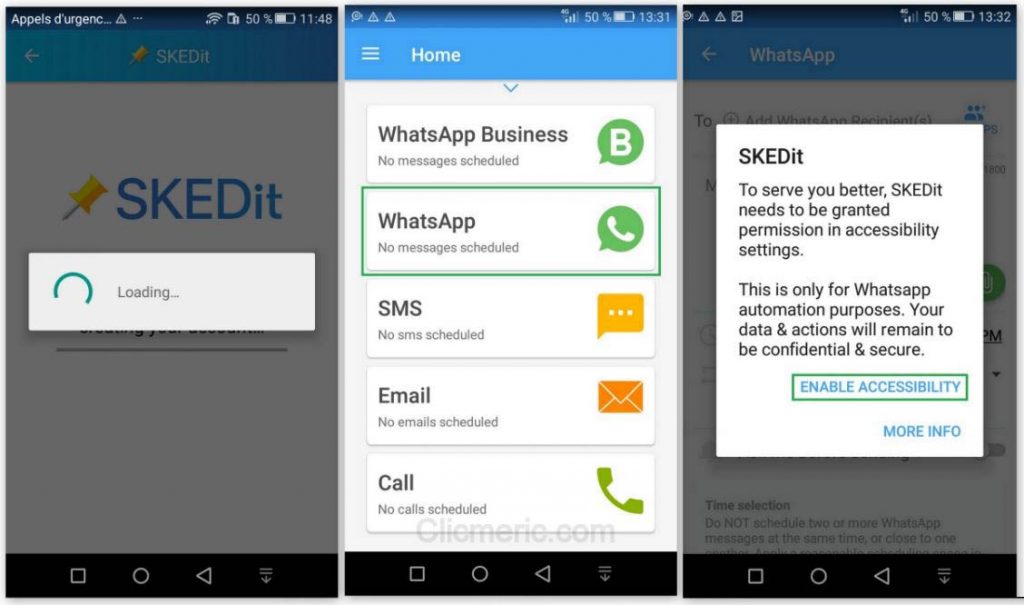
Comme sur l’image ci-dessus, vous pouvez remarquer qu’il n’y a aucun message en attente d’envoi. Pour alors programmer un message automatique WhatsApp avec SKEDit Scheduling App, cliquez sur l’option WhatsApp.
Juste après, l’application vous demandera de lui attribuer la permission d’accessibilité. Acceptez pour aller dans les options d’accessibilité de votre smartphone. Pour ce faire, comme dans la première partie de l’article, sélectionnez SKEDit et attribuez-lui les autorisations.
Lire aussi : Envoyer des messages temporaires avec WhatsApp.
Programmer un message automatique WhatsApp avec SKEDit Scheduling App
Dès que cela est fait, retournez dans votre application pour configurer alors un ou plusieurs messages automatiques. Vous aurez une liste des configurations à effectuer dont voici :
Etape 1 : Add WhatsApp Recipient(s) ou GROUPS : pour ajouter un ou plusieurs contacts ou constituer un groupe d’envoi. En cliquant sur Recipient(s), SKEDit ouvrira votre liste de contacts WhatsApp, vous allez alors choisir un individu ou un groupe.
L’option GROUPS quant à elle, permet de constituer un groupe d’envoi avec les contacts que vous aurez à définir. Saisissez alors le message (1800 caractères), joignez-y des fichiers si vous le voulez et passez à la planification.
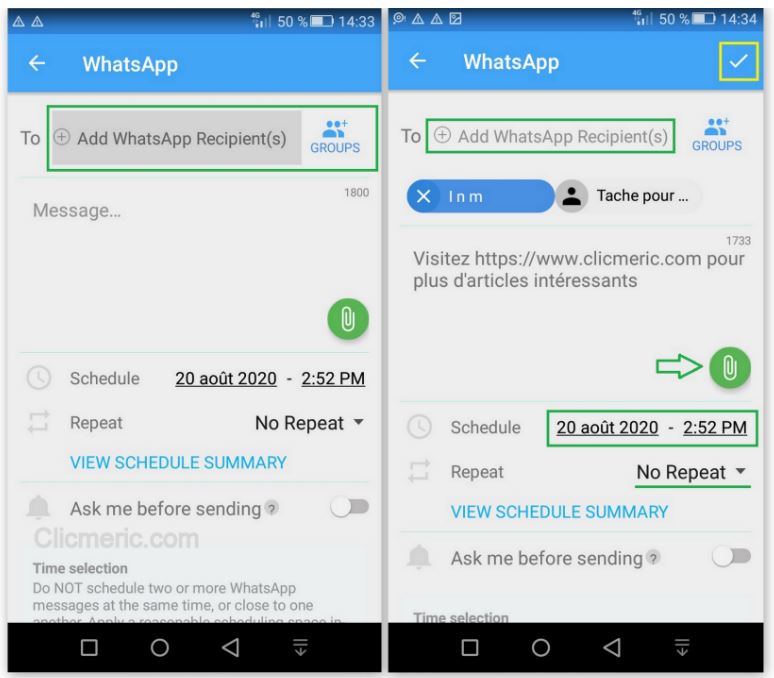
Etape 2 : Scheduling, l’essence même de l’article. A ce niveau, vous définirez la date ainsi que l’heure de l’envoi du message. Juste en dessous, l’option « Repeat » permet de définir la fréquence d’envoi de votre message. Si vous voulez l’envoyer plusieurs fois à un intervalle de temps donné, c’est là que vous le toucherez.
A partir de là vous pouvez vous dire que le nécessaire est fait. Pour finaliser et programmer un message automatique WhatsApp, il ne vous reste plus qu’à vous rendre au dessus droit de l’écran. Cliquez sur la petite icône encadrée en jaune et le tour sera joué.
Autres configurations nécessaire à effectuer dans SKEDit Scheduling App
A la toute première planification du message, vous serez invité à désactiver l’optimisation de la batterie pour SKEDit. Pour les applications tierces, c’est une fonctionnalité système de votre smartphone qui pourrait restreindre l’accès aux ressources de l’appareil.
Cliquez alors sur « CHANGE BATTERY OPTIMIZATION » pour vous rendre dans les paramètres. Une fois dedans, défilez dans la liste d’applications, cherchez SKEDit, cliquez dessus et désactivez l’optimisation. Cela pourrait ne pas vous être proposé, si votre appareil ne dispose pas de cette fonctionnalité.
Voici alors d’autres fonctionnalités de SKEDit liées à l’envoi automatique de messages :
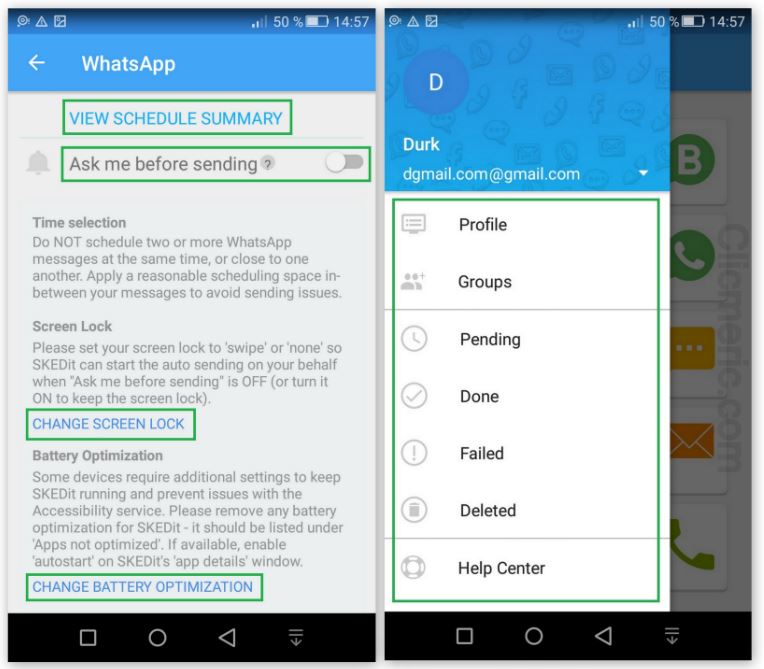
View Schedule Summary : Si vous venez de programmer un message automatique WhatsApp, ou n’importe quel autre, cette option vous affichera la liste de vos messages planifiés. Vous pourrez supprimer les planifications de votre choix. Évitez aussi de planifier deux ou plusieurs messages à exactement la même heure et la même minute.
Ask me before sending (demander avant d’envoyer) : je crois que son nom vous a tout dit. En l’activant, vous serez rappelé avant chaque envoi. Cela vous permettrait de revérifier certains messages ou destinataires avant de procéder à l’envoi.
Change Screen Lock : S’il est en veille, le téléphone doit impérativement être déverrouillé pour que l’application procède à l’envoi. La mise en veille du téléphone, avec mot de passe, désactive SKEDit. Ce qui veut dire qu’à ce moment-là vos messages planifiés ne seront pas envoyés.
Dans l’accueil de SKEDit, vous remarquerez la présence d’un petit bouton menu, dessus gauche de l’écran. En le développant, vous remarquerez la présence d’options vous permettant d’effectuer un suivi complet de vos messages. Messages en attente ou envoyés, messages effacés ou ayant connu l’échec d’envoi, etc.
Lire aussi : Tinder, découvrez comment faire de nouvelles rencontres sur votre smartphone.
Retenez tout de même que
Bien qu’elles permettent de programmer un message automatique WhatsApp facilement, ces applications sont à utiliser avec vigilance. Le fait que certaines, comme SKEDit, vous obligent à désactiver votre mot de passe, pourrait être dangereux pour la confidentialité de vos données et exposer votre appareil.
En dépit de fonctionnalités qu’elles offrent, l’utilisation de ces applications décourage plus d’une personne. Comme celles accordant une attention particulière à leur vie privée et à la confidentialité de leurs données.
Cet article vous a-t-il été utile ? Faites-nous signe dans les commentaires et partagez avec d’autres.

